وقت بازیهای آنلاین، همیشه میکروفون میتواند کمک زیادی به شما کند. اما این تنها دلیلی نیست که نیاز داشته باشید در صورت نداشتن میکروفون، گوشی هوشمند خود را برای این کار به کار برید. یکی از نکات بسیار خوب در مورد استفاده از گوشیهای اندرویدی یا iOS به جای میکروفون، نداشتن نویز است که عموما در ضبط صدا به وسیله میکروفونهای ارزان قیمت پیش میآید.
در پست امروز ما روشی ساده و رایگان را به شما آموزش خواهیم داد تا بتوانید از آن طریق، گوشی خود را به عنوان میکروفون در ویندوز استفاده کنید.
استفاده از WO Mic
یکی از بهترین روشها که بتوانید به راحتی از گوشی هوشمند خود به عنوان میکروفون استفاده کنید، استفاده از WO Mic است. این برنامه به شما اجازه میدهد تا به وسیله USB، بلوتوس یا حتی WiFi گوشی خود را به دستگاه متصل کرده و از میکروفون آن، به جای میکروفون مجزا در ویندوز استفاده کنید.
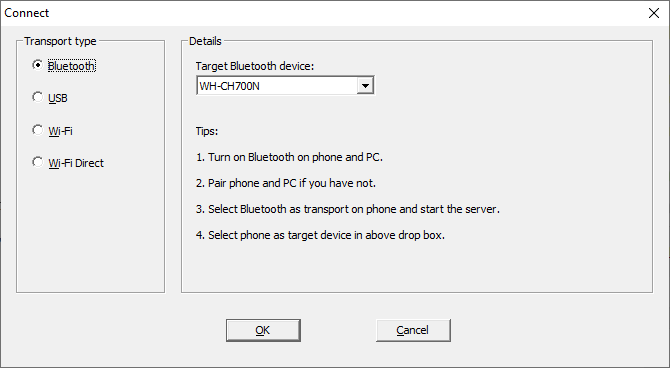
این برنامه کاملا رایگان بوده، سبک است و عملکرد خوبش را در تمامی برنامهها مشاهده خواهید کرد، درست شبیه به این که یک میکروفون عادی را به دستگاه متصل کردهاید. برای کار با آن کافی است برنامه را از سایت اصلیاش در این آدرس دانلود کرده و روی سیستم عامل ویندوز نصب کنید. سپس برنامهی مخصوص به اندروید یا iOS را دانلود کنید و روی گوشی خود نصب نمایید. برنامه را روی گوشی اجرا کرده و در ویندوز هم آن را اجرا کنید. به مسیر Connection > Connect رفته و روی Transport type بروید. از این جا به بعد بسته به نوع اتصال، مسیر کار متفاوت خواهد بود.
-
اتصال به وسیلهی بلوتوث
ابتدا باید بلوتوث را در کامپیوتر خود فعال کنید. کلیدهای ویندوز + I را زده به برنامهی Settings بروید. در مسیر Devices > Bluetooth & other devices گزینهی Bluetooth ر روشن کنید. سپس به گوشی بروید و بلوتوث خود را روی گوشی نیز فعال کنید. بلوتوث را از تنظیمات گوشی فعال کنید تا بتوانید جستجو برای دستگاهی جدید را در آن انجام داده و کامپیوتر خود را پیدا کنید. وقتی کامپیوتر را انتخاب میکنید، اعلانی در ویندوز نمایش داده میشود که باید آن را تایید کنید.

حالا برنامه به برنامه WO Mic بروید و Bluetooth را در مرحلهای که گفتیم انتخاب نمایید. در منوی کرکرهای مربوط به Target Bluetooth device، گوشی خود را انتخاب کنید و OK کنید. حالا در برنامهی روی گوشی به settings cog بروید و Transport را لمس کنید و در نهایت Bluetooth را انتخاب نمایید. حالا به صفحه اول برنامه برگردید و آیکون پلی را بزنید تا صدای میکروفون شما برای ویندوز فعال شود.
-
اتصال به وسیلهی USB
ابتدای به امر، در نظر بگیرید که این متد تنها برای گوشیهای اندرویدی قابل انجام است. گوشی را با کابل USB به کامپیوتر وصل کنید. اگر قبلا USB Debugging را در منوی Developer Options فعال نکردهاید، حتما باید این گزینه را فعال نمایید. برای این کار باید به تنظیمات بروید و در بخش About phone گزینهای با عنوان Build number خواهید دید. چند بار آن را پشت سر هم لمس کنید و پیغامی به شما نشان داده خواهد شد که یعنی Developer Options فعال شده است. به منوی آن رفته و USB Debugging را فعال کنید.

در WO Mic این بار USB را در بخش Transport type انتخاب کنید و OK را بزنید. حالا به برنامهی گوشی بروید و این بار در settings cog، منوی Transport، USB را انتخاب کنید. به صفحهی اول برگردید و روی آیکون Play را لمس کنید تا میکروفون برایتان فعال شود.
-
اتصال به وسیلهی WiFi
برای این متد باید کامپیوتر و گوشی شما، هر دو در یک شبکهی WiFi باشند. در WO Mic گوشی به settings cog و Transport رفته، این بار WiFi را انتخاب کنید. به صفحه اول برنامه بروید و روی آیکون پلی را لمس کنید. یک نوار طوسی رنگ در بالای صفحه برایتان نمایش داده خواهد شد که آی پی شما روی آن درج شده است.

برنامهی WO Mic در ویندوز را باز کرده و در Transport type، WiFi را انتخاب کنید و OK را بزنید. در بخشی که با نام Server IP address مشخص شده، آی پی که روی گوشی نمایش داده شده را بزنید و OK را بزنید. حالا میتوانید از گوشی به عنوان میکروفون استفاده کنید.
